使用电脑的用户都知道,我们在安装Win7系统的时候,系统都是安装在磁盘驱动器的C盘中的。对于这样的情况,要是我们的C盘空间太小,那么就会影响到系统的运行速度,为了避免这样的情况发生,就需要我们给C盘留出足够的空间,这样才能确保系统的正常运行。那么要是Win7系统的C盘满了该怎样进行清理呢?这里就让小编来为大家介绍下Win7系统清理C盘的具体操作方法吧!
Win7系统C盘爆满解决方法如下:
1、首先,打开资源管理器,查看一下C盘的空间是不是已经不多了,如果是不多的情况,则会显示红色。如果显示红色,你需要对你的磁盘进行清理。
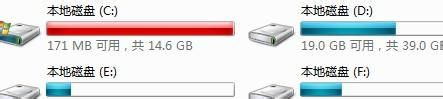
2、右键C盘,然后在弹出的菜单中选择最下面的属性,进入C盘的属性页。
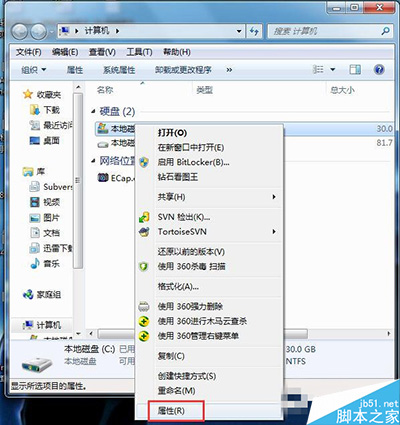
3、在属性页中,有一个磁盘清理的按钮,即清理这个磁盘的垃圾文件,用鼠标点击这个按钮。

4、然后程序会开始查找垃圾文件以及计算能释放多少硬盘空间,如果你的垃圾文件过多,这会需要很长的时间。
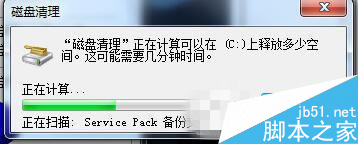
5、当查找 完成,会出现一个列表,里面是一些没有用的文件,并且前面会有选项,让你根据自己的选择来删除某些文件,选定之后点击确定
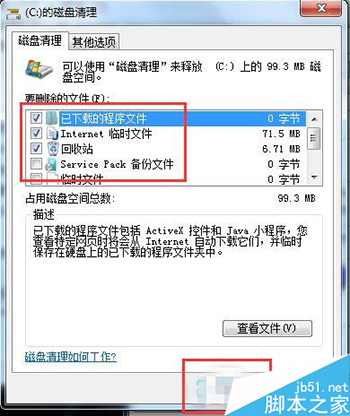
6、此时会有一个提示,要你确认是不是删除这些文件,如果你确认无误,点击删除文件即可。
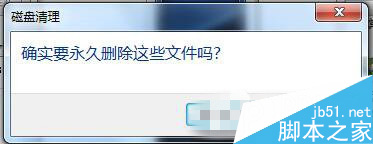
7、如图,程序正在清理这些你选定的文件,清理完成之后,你的C盘空间会多出很大一部分。

8、如果你的磁盘空间实在太小,你可以在属性页中选中压缩驱动器来节约磁盘空间,通过这种途径可以一定程度上节约空间。
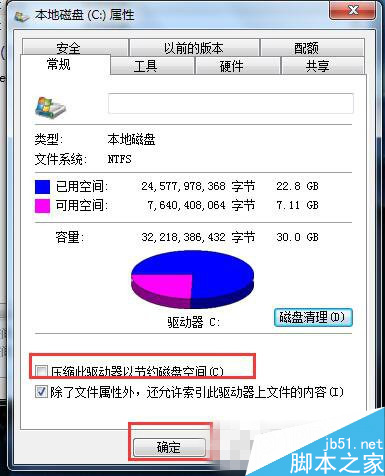
Win7系统清理C盘的操作方法就为大家介绍完了,要是你的C盘空间也不够的话,那么你可以按照以上的清理方法进行操作,这样就可以删除一些没有用的文件。希望以上小编为大家介绍的操作方法可以帮助到你。如果大家有任何疑问请给我留言,小编会及时回复大家的。在此也非常感谢大家对脚本之家网站的支持!
 咨 询 客 服
咨 询 客 服